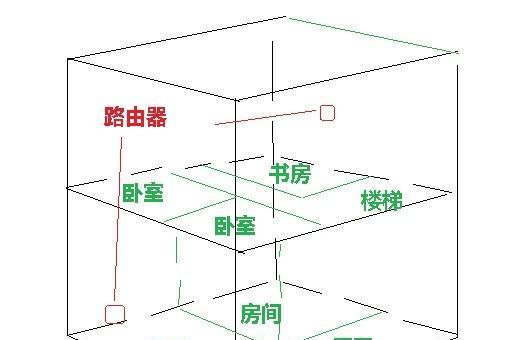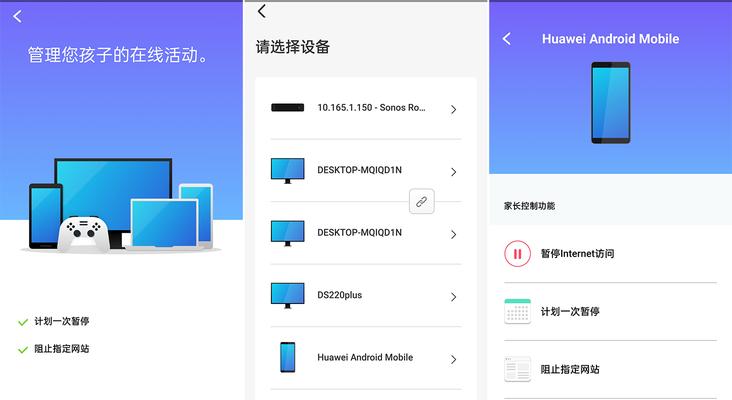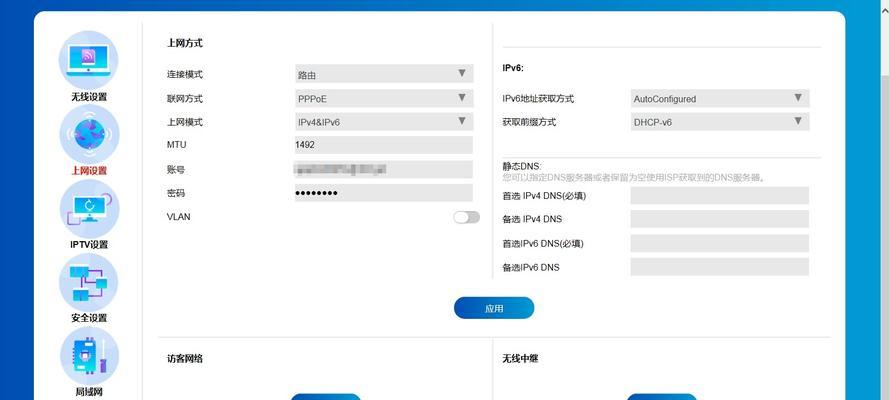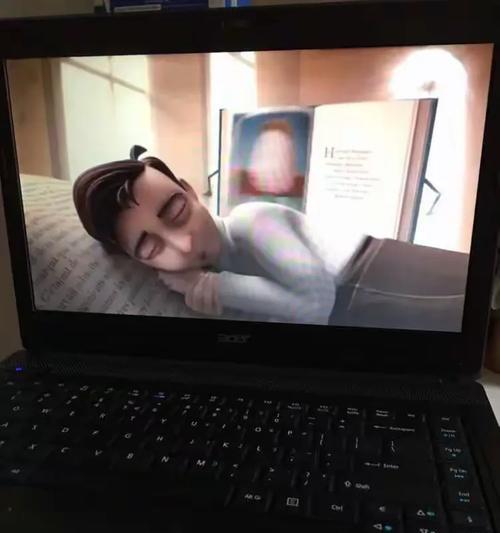在当今的数字时代,网络速度的快慢直接影响了我们的工作与娱乐体验。想要享受极速上网体验,一款性能强劲的千兆路由器是必不可少的装备。然而,买了千兆路由器之后,如何正确安装与设置呢?本文将为您提供一个简易而系统的安装指导,确保您能迅速享受到千兆网络带来的高速体验。
1.准备工作
1.1了解路由器类型
在安装之前,请确保了解您购买的千兆路由器类型。不同品牌和型号可能会有一些特定的设置要求。TP-Link、D-Link、华硕、网件等品牌,虽然基本设置步骤类似,但可能会有一些差异。
1.2检查网络环境
确保您的家庭或办公室中已经安装了宽带网络,并且宽带运营商已经开通了服务。同时检查您的电脑或其他设备是否支持千兆网络。
1.3准备必要的工具和设备
一般情况下,您需要以下工具和设备:
千兆路由器
网络线
电脑或智能手机
电源适配器
网络运营商提供的账号和密码信息
2.千兆路由器的物理安装
2.1放置路由器
选择一个中心位置和稳固的地方放置路由器,以确保无线信号的覆盖范围最广。避免将路由器放在角落、封闭的柜子里或地面上,应该放置在电视机架或专用的网络设备架上。
2.2连接网络线
将宽带调制解调器(Modem)的LAN口用一根网线连接到路由器的WAN口。如果路由器支持自动适配,您只需确保网线两端的接口连接正确。
2.3连接电源
将路由器的电源适配器插入电源插座,并确保路由器已经开启。
3.软件设置
3.1连接到路由器
使用电脑或智能手机找到路由器发出的无线信号,并连接上它。初始无线网络名称(SSID)和密码通常可以在路由器背面找到。
3.2访问管理界面
打开浏览器,在地址栏输入路由器的IP地址,常见的默认IP地址为192.168.0.1或192.168.1.1。接着,输入默认的管理账号和密码,这些信息同样可以在路由器上找到。
3.3设置向导
大多数路由器提供了设置向导,可以引导您完成网络的初始化配置。按照向导步骤,选择网络类型(通常为PPPoE)、输入宽带账号和密码、设置无线网络名称和密码等。
3.4高级设置
对于有需求的用户,可在管理界面中进行更高级的设置,包括但不限于:
调整无线信道,减少干扰
开启或关闭防火墙
设置访客网络,控制访问权限
定期重启路由器,保持网络稳定性
4.验证安装与设置
4.1重启设备
完成设置后,重启路由器以使新设定生效。
4.2连接测试
用电脑或智能手机连接到刚才设置好的无线网络,访问网页确认网络连接是否成功。您可以ping一些服务器地址,或者使用网络速度测试工具检测下载和上传速度。
5.常见问题与解答
5.1能使用旧的网线吗?
是的,但必须确保网线是CAT5e或以上的标准,才能满足千兆网络的传输需求。
5.2如何更改无线网络密码?
在路由器的管理界面中,找到无线设置或安全设置选项,更改旧密码为新密码。
5.3设置出现错误怎么办?
如果设置出现错误,您可以通过路由器的重置按钮,将路由器恢复到出厂设置,然后重新开始设置过程。
6.结语
通过以上步骤,您应该已经成功安装并配置好了千兆路由器。享受高速网络带来的便捷生活,绝非难事。我们希望本文能为您的千兆网络之旅提供切实的帮助。如果您在安装或设置过程中遇到任何问题,不妨在评论区留言,我们会努力为您提供支持和解决方案。